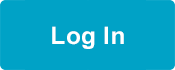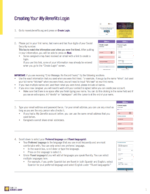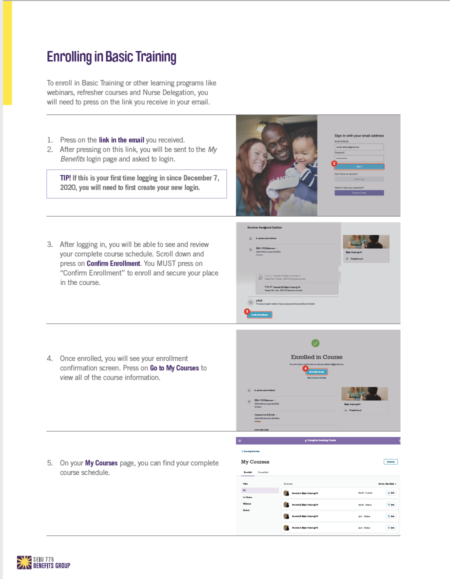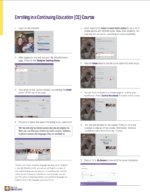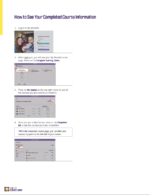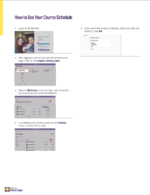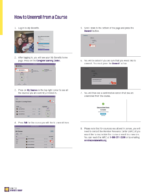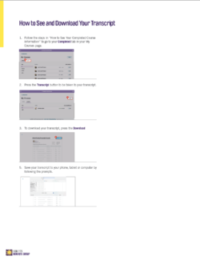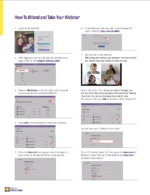My Benefits(我的福利)与 Caregiver Learning Center(看护人学习中心)帮助
获得帮助,创建 My Benefits(我的福利)登录信息和使用 Caregiver Learning Center(看护人学习中心)。
- 如何创建您的 My Benefits(我的福利)登录信息。
- 在 Caregiver Learning Center(看护人学习中心)报名参加课程。
- 如何使用 Caregiver Learning Center(看护人学习中心)来满足学习需求,包括:
- 查看完整的课程计划。
- 取消课程报名。
- 查看已完成的课程信息和证书。
- 如何在 Caregiver Learning Center(看护人学习中心)报名参加课程。
Ver en español | 查看中文 | 한국어로 보기 | Посмотреть на русском | Xem bằng tiếng việt
需要技术帮助?访问看护人支持页面,了解有关 My Benefits(我的福利)和 Caregiver Learning Center(看护人学习中心)的常见问题的答案。
如何创建 My Benefits(我的福利)登录信息
获得帮助,创建您的 My Benefits(我的福利)登录信息。
如何创建您的 My Benefits(我的福利)登录信息
- 请访问 myseiubenefits.org,然后点击 Create Login(创建登录信息)。
- 有些看护人可能收到一封附有创建登录信息的电子邮件。如果您使用此链接,当您进入 “Create Login”(创建登录信息)界面时,您的部分信息可能已被预先输入。
如果没有,请填写您的名字、姓氏和社会安全号的后四位数字。这些信息必须与您首次入职时使用的信息一致。
- 有些看护人可能收到一封附有创建登录信息的电子邮件。如果您使用此链接,当您进入 “Create Login”(创建登录信息)界面时,您的部分信息可能已被预先输入。
- 输入两遍您的电子邮件地址和密码。您可以使用任何电子邮件地址,只要您是唯一能够查看该电子邮件的人即可。
- 如果您之前已拥有 My Benefits(我的福利)帐户,您可以使用之前使用的同一个电子邮件地址。
- 看护人不能共用电子邮件地址。
- 接下来您可以向下滚动来选择您的首选语言。这是您最经常使用的语言,也是您最熟悉的语言。您可以只选择一种首选语言。
- 请在 “fluent languages”(流利语言)下添加您能够流利使用的所有语言。您可以在这里选择多种语言。
- 例如,如果您更倾向使用西班牙语,但西班牙语和英语都很流利,请将西班牙语选为首选语言,并在 “Fluent language(s)”(流利语言)下选择英语。
- 接下来,您将添加您的联系信息,并选择您喜欢的联系方式。在这里您可以填写您的手机或家庭电话号码。
- 请您务必添加一个您当前使用的号码,以便在您的福利变更或更新时可以联系到您。
- 然后,选择您喜欢的联系方式。您可以选择短信、电话或电子邮件。
- 当您创建登录信息时,您需要同意“信息公开同意书”,以便 SEIU 775 Benefits Group 与您的雇主分享信息。
- 接下来,您需要同意“学术行为准则”。如果选择“不同意”,您将无法参加所需的培训、访问信息或完成认证。
完成上述步骤之后,您会在自己的邮箱中收到一封激活邮件。请您务必点击该电子邮件中的链接。然后,您将被带到登录页面,在这里输入您新创建的登录信息。您现在可以访问 My Benefits(我的福利)了!
下次登录时,访问 myseiubenefits.org,点击 “Log In”(登录)就会进入登录界面。
在 Caregiver Learning Center(看护人学习中心)报名参加课程。
了解如何报名参加 Basic Training(基本培训)和继续教育 (CE) 课程。
参加 Basic Training(基本培训)
若想参加 Basic Training(基本培训)或网络研讨会、进修课程和护士委托任务等学习计划,您需要点击收到的邮件中的链接。
通过链接报名:
- 点击您所收到的邮件中的链接。
- 点击此链接后,您将来到 My Benefits(我的福利)登录页面,系统会要求您进行登录。
- 如果这是您自 2020 年 12 月 7 日以来首次登录,那么您将需要创建您的登录信息。
- 登录后,您将能够看到并查看您的完整课程计划。向下滚动,然后点击 "Confirm Enrollment"(确认报名)。
- 您必须击击 Confirm Enrollment(确认报名),才可确定参加该课程。
恭喜!您现在已经报名参加了该课程!您可以在确认界面上点击 "go to my course"(转到我的课程)来查看所有课程信息,包括课程计划和上课地点。
参加继续教育 (CE) 课程
- 先登录 My Benefits(我的福利)。
- 如果这是您自 2020 年 12 月 7 日以来首次登录,那么您将需要创建您的登录信息。
- 登录后,您将进入 My Benefits(我的福利)信息中心。点击 Caregiver Learning Center(看护人学习中心)。
- 在 Caregiver Learning Center(看护人学习中心),您将看到当前可以报名参加的课程、课程目录,以及培训要求。
- 要报名参加课程,请点击课程目录*,然后点击 "View all"(查看全部)来查看您可以参加的课程。您只会看到您有资格参加的课程。
- 在这里,您可以根据在线课程、网络研讨会、面授课程和可用语言来筛选您的选择。
- 如果您对某门课程感兴趣,请点击该课程。然后您将看到课程描述、能够获得的 CE 学分、课程形式和可用语言。
- 如果您有兴趣报名参加该课程,请点击课程描述页面上的 "Enroll"(报名)。
- 之后您会被带到审核界面。在这里点击 "Confirm enrollment"(确认报名)即可报名参加该课程。
- 您必须点击 Confirm Enrollment(确认报名),才能报名
恭喜!您现在已经报名参加了该课程!您可以在确认界面上点击 "go to my course"(转到我的课程)来查看您报名参加的所有课程,以及日期、时间和地点等课程详情。
*请注意,如果您在 My Benefits(我的福利)档案中将首选语言设置为了 "English"(英语),您将看到所有英语课程。如果将首选语言设置为其他语言,而您正在寻找的课程有您的语言版本,则可以选择您的首选语言或者英语。点击您想要的语言选项。
如何使用 Caregiver Learning Center(看护人学习中心)
了解如何:
- 查看完整的课程计划。
- 取消课程报名。
- 查看已完成的课程信息。
- 下载证书。
如何查看您的已完成课程信息
- 先登录 My Benefits(我的福利)。
- 如果这是您自 2020 年 12 月 7 日以来首次登录,那么您将需要创建您的登录信息。
- 登录后,您将进入 My Benefits(我的福利)主页。点击 Caregiver Learning Center(看护人学习中心)。
- 在 Caregiver Learning Center(看护人学习中心),您将看到当前可以报名参加的课程、课程目录,以及培训要求。
- 前往 "My Courses"(我的课程)。
- 点击 "view all"(查看全部)或点击右上角的 "My Courses"(我的课程)查看您已参与或当前报名参加的所有课程。
- 进入 "My Courses"(我的课程)后,点击 "completed"(已完成)选项卡。
- 在已完成的课程页面中,您可以在屏幕左侧按年份筛选课程。
如何查看课程计划
- 先登录 My Benefits(我的福利)。
- 如果这是您自 2020 年 12 月 7 日以来首次登录,那么您将需要创建您的登录信息。
- 登录后,您将进入 My Benefits(我的福利)主页。点击 Caregiver Learning Center(看护人学习中心)。
- 在 Caregiver Learning Center(看护人学习中心),您将看到当前可以报名参加的课程、课程目录,以及培训要求。
- 前往 "My Courses"(我的课程)。
- 在 "My Courses"(我的课程)下,您将看到您当前报名参加的所有课程。
- 点击 "view all"(查看全部)或点击右上角的 "My Courses"(我的课程)。
- 要查看完整的课程计划(包括日期、时间和地点),请点击屏幕右上方的 "schedule"(计划)。
- 如果您想下载课程计划,请点击右上方的 "Download"(下载)按钮。
- 如果您想查看单个课程的时间、日期和地点,请点击 "My Courses"(我的课程)中的 "edit"(编辑)。
如何取消课程报名
- 先登录 My Benefits(我的福利)。
- 如果这是您自 2020 年 12 月 7 日以来首次登录,那么您将需要创建您的登录信息。
- 登录后,您将进入 My Benefits(我的福利)主页。点击 Caregiver Learning Center(看护人学习中心)。
- 在 Caregiver Learning Center(看护人学习中心),您将看到当前可以报名参加的课程、课程目录,以及培训要求。
- 前往 "My Courses"(我的课程)。
- 在 "My Courses"(我的课程)下,您将看到您当前报名参加的所有课程。
- 在您想要取消报名的课程上点击 "edit"(编辑)来取消课程报名。
- 您可以在屏幕底部的课程信息页面上找到此信息。点击 "unenroll"(取消报名)。
- 然后,您将看到一个确认界面,表明您已取消报名该课程。
- 请注意,对于面授课程,如果您想重新计划课程或报名参加新的课程,您需要联系成员资源中心 (MRC)。
如何查看和下载成绩单
- 先登录 My Benefits(我的福利)。
- 如果这是您自 2020 年 12 月 7 日以来首次登录,那么您将需要创建您的登录信息。
- 登录后,您将进入 My Benefits(我的福利)主页。点击 Caregiver Learning Center(看护人学习中心)。
- 在 Caregiver Learning Center(看护人学习中心),您将看到当前可以报名参加的课程、课程目录,以及培训要求。
- 前往 "My Courses"(我的课程)。
- 点击 "view all"(查看全部)或点击右上角的 "My Courses"(我的课程)查看您已参与或当前报名参加的所有课程。
- 进入 "My Courses"(我的课程)后,点击 "completed"(已完成)选项卡。
- 在已完成的课程页面中,您可以在屏幕左侧按年份筛选课程。
- 进入 "completed"(已完成)选项卡后,点击右上角的 "transcript"(成绩单),即可进入成绩单。
- 要下载成绩单,请点击右上角的 "Download"(下载),然后按照提示将成绩单保存到手机、平板电脑或电脑上。
如何在 Caregiver Learning Center(看护人学习中心)报名参加课程
了解如何报名参加:
- 在线课程。
- 面授课程。
- 网络研讨会。
如何报名参加在线课程
- 登录 My Benefits(我的福利)。登录后,您将进入 My Benefits(我的福利)主页。
- 点击 Caregiver Learning Center(看护人学习中心)。
- 在 "My Courses"(我的课程)下,您将看到您已参与或当前报名参加的所有课程。
- 点击 "view all"(查看全部)或点击右上角的 "My Courses"(我的课程)。
- 您可能会在这里看到 3 种类型的课程:在线课程、面授课程和网络研讨会。
- 您可以通过查看课程标题的右侧来了解课程的类型。
- 接下来,点击您想要参加的课程。
- 然后,您将转到在线学习课程页面。
- 您可以随时参加这些课程。
如何报名参加网络研讨会
您将使用 Zoom 来参加在线直播的网络研讨会。请在上课前下载 Zoom(如果您尚未下载的话)。查看关于如何下载 Zoom 的更多信息。
在上课当天,请按照以下步骤找到网络研讨会的 Zoom 链接:
- 登录 My Benefits(我的福利)。 登录后,您将进入 My Benefits(我的福利)信息中心。
- 在信息中心,点击 Caregiver Learning Center(看护人学习中心)。
- 在 "My Courses"(我的课程)下,您将看到您已参与或当前报名参加的所有课程。
- 点击 "view all"(查看全部)或点击右上角的 "My Courses"(我的课程)。
- 您可能会在这里看到 3 种类型的课程:在线课程、面授课程和网络研讨会。
- 您可以通过查看课程标题的右侧来了解课程的类型。
- 对于您想参加的在线直播网络研讨会,您可以点击 edit(编辑)。
- 这里就是您在网络研讨会的预定日期和时间将要前往的地方。
- 点击这里出现的 Zoom 链接,即可进入在线直播网络研讨会。
在网络研讨会期间,教师将需要核对您的名字和学号。上课时请准备好您的学号。
有疑问?
需在截止日期前完成培训的看护人将通过电子邮件收到有关如何完成培训的说明。您无需主动致电成员资源中心 (MRC) 询问。
如有其他问题,请拨打 1-866-371-3200 联系成员资源中心 (MRC)(太平洋时间周一至周五上午 8 点至下午 4:30 之间),或发送电子邮件至 MRC@myseiubenefits.org。由于电话呼叫量太大,强烈建议您通过电子邮件联系 MRC。